Microsoft Edge浏览器是运行在Windows 10系统上的浏览器。Microsoft Edge浏览器在原有的基础上增加了语言识别功能和笔记功能,更加注重用户体验。欢迎下载浏览器!贾闯软件园为您提供官方版本的Edge浏览器下载。
Microsoft Edge浏览器功能。
1.支持现代浏览器功能。
作为微软新一代原生浏览器,微软Edge既保留了IE原有的强大浏览器主功能,又完美补充了扩展等现代浏览器功能。
2.分享评论。
用户可以通过微软Edge在网页上撰写或输入评论,并与他人分享。
3.内置微软康塔纳。
微软Edge内置人工智能微软Contana。当你使用浏览器时,你的个人智能管家会给你更多的搜索和使用建议。
4.极简设计注重实用性。
Microsoft Edge浏览器的交互界面相对简单,这也凸显出微软在Microsoft Edge浏览器的开发中更加注重其实用性。
5.依靠Windows 10。
微软Edge依赖Windows 10系统,不能单独运行。
Microsoft Edge浏览器用法。
win10系统Edge浏览器如何打开兼容模式?
1.点击电脑左下角的开始菜单,选择Microsoft Edge浏览器。
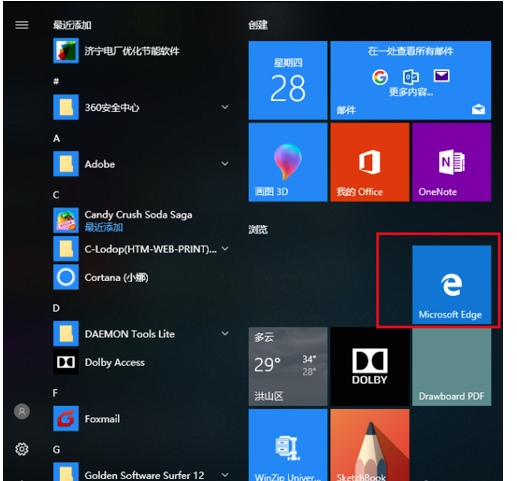
2.打开边缘浏览器后,单击“...”右上角的图标。
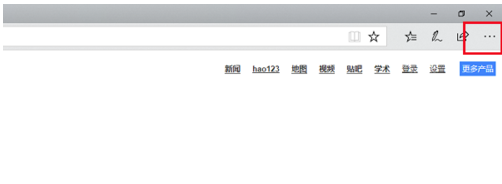
3.单击弹出选项中的“使用Internet explorer打开”选项。
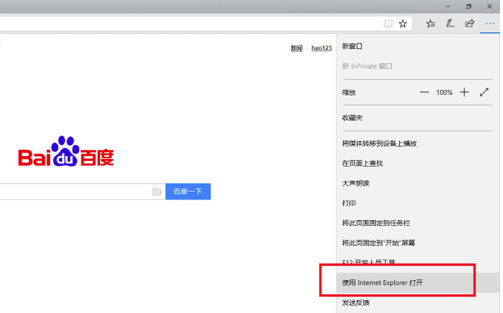
4.打开IE浏览器后,点击右上角的齿轮图标,在弹出的选项中点击“兼容性视图设置”选项。
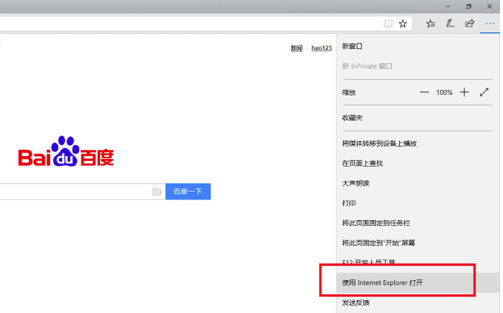
5.打开兼容性视图设置界面,在“添加此网站”选项中输入要兼容的网站,然后单击“添加”。
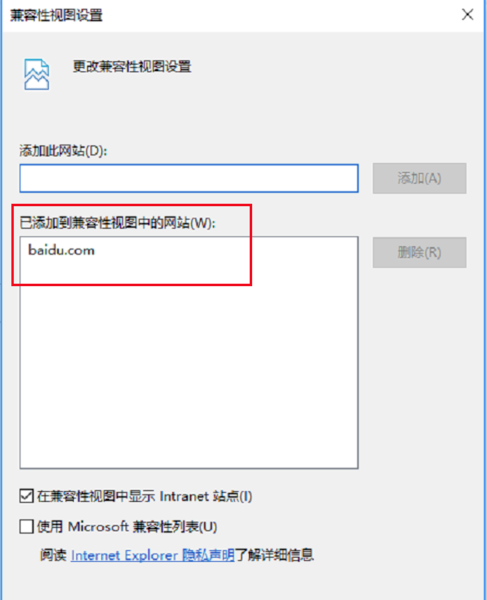
6.设置边缘浏览器的兼容模式。
Windows10系统边缘浏览器下载文件名混乱。
1.按Win +R打开运行窗口,输入gpedti.msc命令打开Windows系统的组策略编辑器。
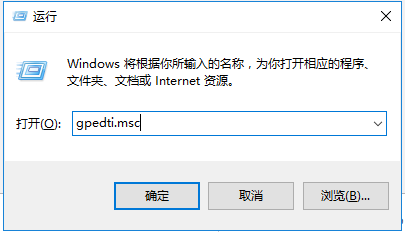
2.打开windows系统的组策略编辑器后,单击计算机配置,然后选择管理模板,再选择Windows组件,然后选择Internet Explorer选项。
3.打开用户自定义的用户代理字符串界面后,点击左侧的“Enabled”选项,在下面的选择设置中输入MSIE 9.0,输入完成后点击OK即可重启电脑。
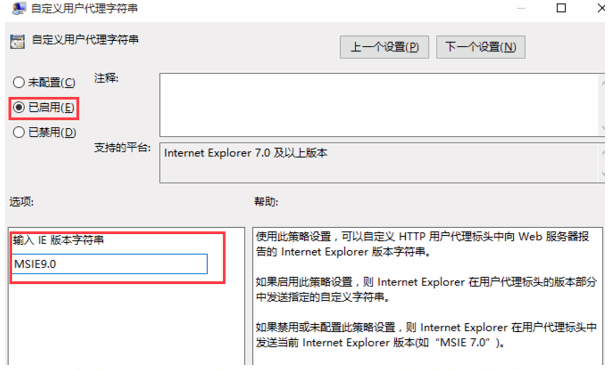
Microsoft Edge浏览器常见问题。
Microsoft Edge浏览器修改主页方法。
1.在本网站下载Microsoft Edge浏览器后,打开软件并点击“...”右上角的图标。
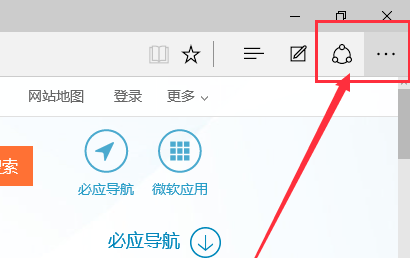
2.点按弹出式选项中的[设置]。
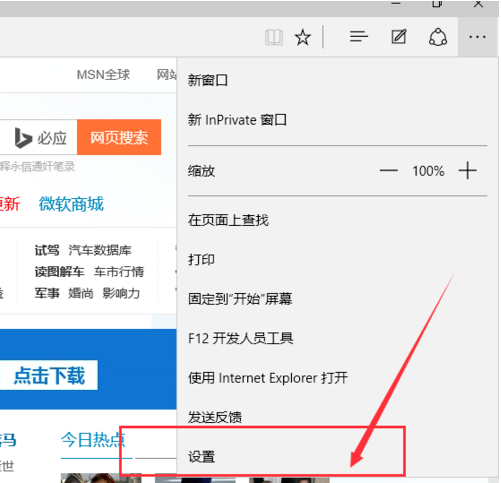
3.在弹出的设置界面,找到打开方式,选择【自定义】选项。
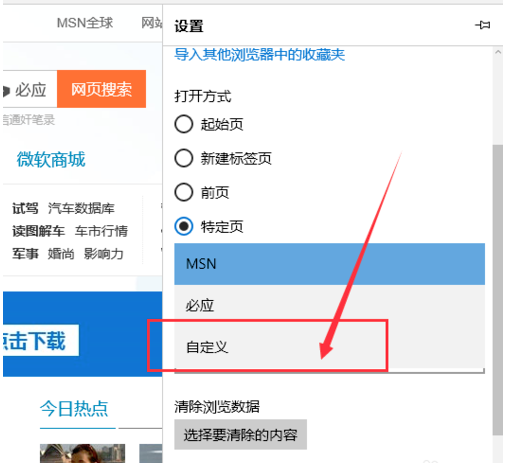
4.然后,在输入网址的框中输入你习惯的网址,然后点击后面的“+”图标,保存刚才设置的主页。
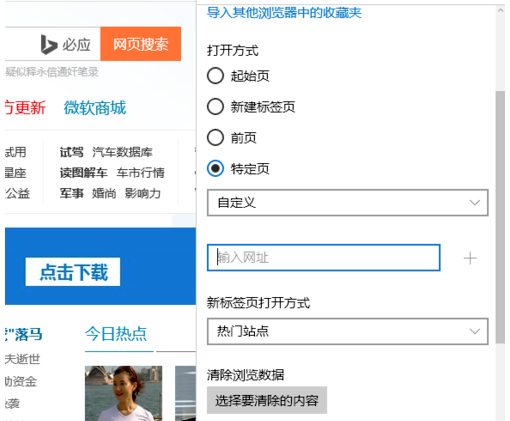
边缘浏览器无法打开网页,也无法访问任何网站。
1.打开边缘浏览器后,单击“...”图标,然后单击弹出选项中的[设置]。
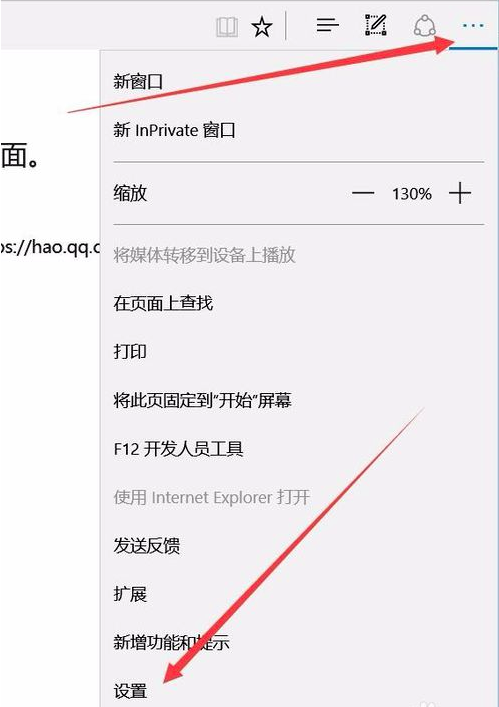
2.打开设置界面后,点击高级设置中的“查看高级设置”选项。
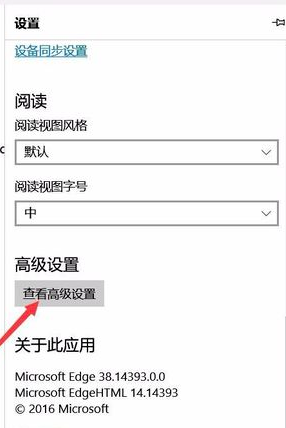
3.打开高级设置后,单击打开代理设置选项。
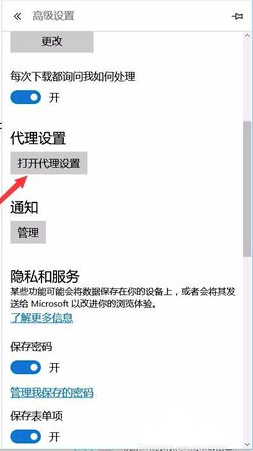
4.打开控制面板选项,单击代理选项,然后打开右侧的自动检测设置。
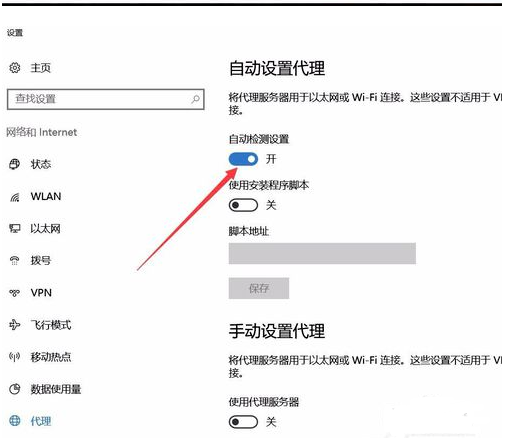
5.边缘浏览器可以打开网页。
Microsoft Edge浏览器和IE浏览器有什么区别?
微软Edge是随着Win 10系统的发展而推出的软微软浏览器,而在Win 10之前的系统中使用的是IE浏览器。Edge浏览器的内核采用微软最新开发的MSHTML渲染引擎,与IE浏览器完全不同。边缘浏览器的速度是IE11浏览器的两倍多,而且比IE流畅,UI也比IE舒服。取决于Win10系统。您可以在网页上撰写或输入评论,并与他人分享。IE浏览器可以使用向后兼容,导致上网速度慢。因为支持老技术,所以安全性很难经得起考验,CPU利用率和功耗都比较低。
IE11下载地址:http://www.onlinedown.net/soft/252095.htm.
Microsoft Edge浏览器更新日志:
微软Edge浏览器v90正式版于4月15日发布。新版本的浏览器除了许多性能改进外,还增加了儿童模式等功能。
Edge 90的儿童模式适合5-8岁和9-12岁的孩子。开启此模式后,Bing
搜索的安全搜索功能将自动开启,防止儿童接触暴力、色情等信息。此外,儿童模式也有定制的浏览器主题。
在安全性方面,新版Edge浏览器可以避免网页上的挖掘脚本攻击,也可以避免cookie被其他网站使用。对于企业用户,浏览器可以将App Guard
发现的风险提交给管理者,运维人员可以在企业内部分发特定的安全策略。
以下是Edge 90浏览器的新功能:
下载按钮
新浏览器顶部工具栏增加了单独的下载按钮,方便用户直接管理和搜索下载的文件。同时,每个文件下都有一个“打开文件夹”的选项。
PDF打印
Edge 90提供了一个新的选项,用户可以打印一页PDF
文档。此外,微软还提供了“适合页面”、“根据纸张大小”和“原始大小”等多种打印选项。
密码管理器
Edge 90
在设置中提供了免费的密码管理工具,方便在线支付时跟踪密码的安全性,防止潜在漏洞。用户可以选择在工具中删除多个保存的密码。
字体呈现
在新的浏览器中,微软改进了字体渲染引擎,可以减少边缘模糊,提高一些网站的清晰度。
自动填充建议。
新版Edge可以在用户填写材料和表格时自动弹出建议,帮助用户快速输入保存的信息。在某些情况下,如果Edge
无法识别自动填充的表单信息,用户仍然可以在自动填充工具中搜索个人信息并快速填充。
浏览器同步
新版Edge现在允许您搜索本地和在线保存的历史记录,这些记录以前仅限于本地数据。












